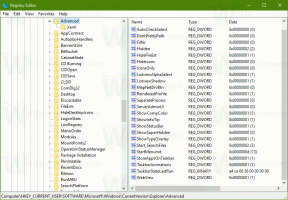Crear acceso directo a la configuración del icono del escritorio en Windows 10
En versiones anteriores de Windows, el escritorio tenía iconos importantes habilitados de forma predeterminada: esta PC, la red, el panel de control y la carpeta de archivos de usuario estaban visibles de forma predeterminada. Sin embargo, en las versiones modernas de Windows, Microsoft ocultó la mayoría de estos iconos. En Windows 10, solo la Papelera de reciclaje está presente en el escritorio de forma predeterminada. Además, el menú de inicio de Windows 10 tampoco tiene enlaces a estos iconos. Creemos un acceso directo especial para abrir la Configuración de iconos del escritorio y agreguemos los iconos clásicos de nuevo al Escritorio.
En Windows 10, Microsoft eliminó el elemento clásico Personalizar del menú contextual del escritorio. Una vez que haga clic en "Personalizar", se abrirá la aplicación Configuración donde puede perderse. encontrar el enlace de los iconos del escritorio. Para ahorrar tiempo, es posible que desee crear un acceso directo especial para abrir la configuración del icono del escritorio rápidamente. Aquí es cómo.
Para crear un acceso directo a la configuración del icono del escritorio en Windows 10, Haz lo siguiente.
Haga clic derecho en el espacio vacío en su escritorio. Seleccione Nuevo - Acceso directo en el menú contextual (vea la captura de pantalla).
En el cuadro de destino del acceso directo, escriba o copie y pegue lo siguiente:
rundll32.exe shell32.dll, Control_RunDLL desk.cpl,, 0
Escribe Configuración de iconos de escritorio por el nombre. De hecho, puedes usar el nombre que quieras. Haga clic en el botón Finalizar cuando haya terminado.
Haga clic con el botón derecho en el acceso directo que creó y seleccione Propiedades en el menú contextual.
Sobre el Atajo pestaña, haga clic en el Cambiar el ícono botón.
Especifique un nuevo icono de la % SystemRoot% \ System32 \ desk.cpl expediente. Vea la siguiente captura de pantalla:
Clickea en el OK para cerrar la ventana de diálogo de propiedades de acceso directo.
Ahora, puede mover este acceso directo a cualquier ubicación conveniente, fíjelo a la barra de tareas o al Inicio,agregar a todas las aplicaciones o agregar a Inicio rápido (ver como habilitar Inicio rápido). Tú también puedes asignar una tecla de acceso rápido global a tu atajo.